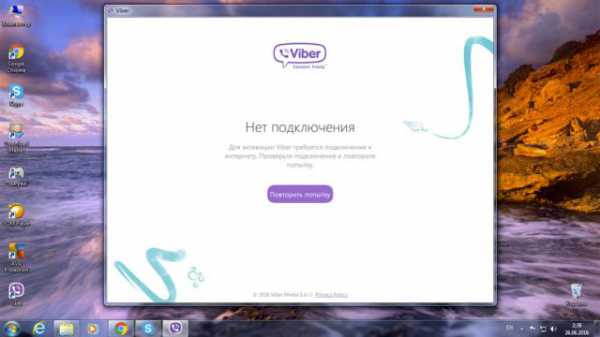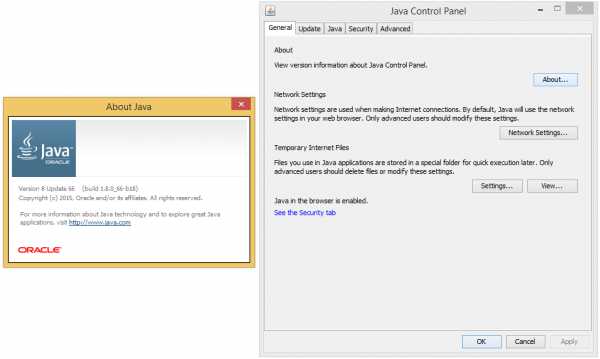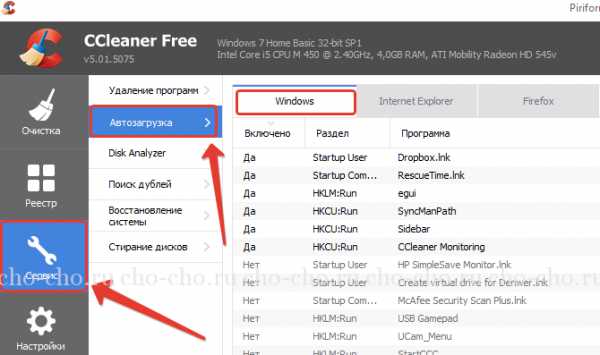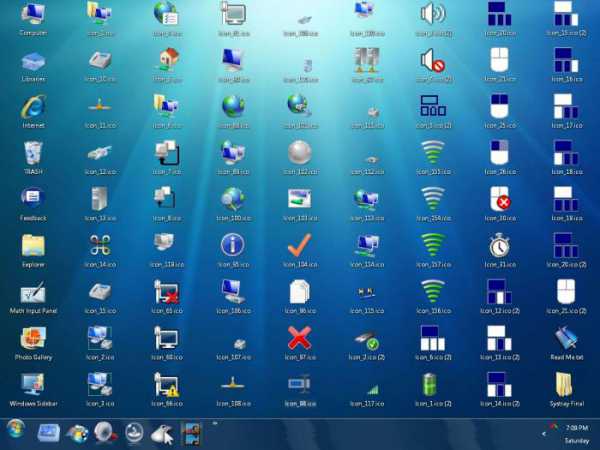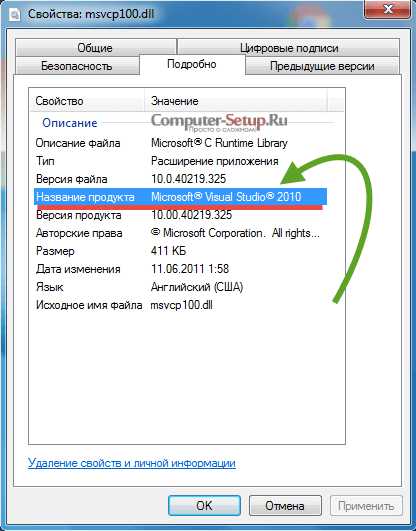Как удалить полностью скайп с компьютера windows 7
Полностью удаляем Skype с компьютера

Полное удаление Скайпа может потребоваться в случае, если он некорректно установлен либо неправильно работает. Это означает, что после удаления текущей программы поверх будет установлена новая версия. Особенность Скайпа в том, что после установки заново он очень любит «подхватывать» сохранившиеся остатки предыдущей версии, и заново ломаться. Популярные спецпрограммы, которые обещают полное удаление любой программы и ее следов, чаще всего не справляются с полным удалением Скайпа.
В данной статье будет подробно описана технология полной очистки операционной системы от Skype. Никаких дополнительных утилит скачивать и устанавливать не нужно.
Удаление будет происходить стандартными средствами операционной системы.
1. Для этого необходимо открыть меню Пуск, и внизу в поиске набрать Программы и компоненты, после чего одним щелчком открыть первый результат. Сразу же откроется окно, в котором будут представлены все установленные на компьютере программы.

2. В списке программ нужно найти Скайп, нажать на записи правой кнопкой мыши и нажать Удалить, после чего проследовать рекомендациям программы удаления Скайпа.
3. После того, как программ удаления завершит свою работу, нашей целью будут остаточные файлы. Почему-то программы-деинсталляторы в упор не видят их. Но мы-то знаем, где их найти.
4. Открываем меню Пуск, в строке поиска набираем слово «скрытых» и выбираем первый результат — «Показ скрытых файлов и папок«. Затем с помощью Проводника добираемся до папок C:\Users\имя_пользователя\AppData\Local и C:\Users\имя_пользователя\AppData\Roaming.
5. По обоим адресам находим папки с одинаковым названием Skype — и удаляем их. Таким образом вслед за программой улетают и все пользовательские данные, обеспечивая полное удаление.
6. Теперь система готова для новой установки — с официального сайта скачайте установочный файл последней версии и начинайте пользование Скайпом вновь.
Удаление Скайпа с помощью Uninstall Tool
Если все же есть желание использовать специализированное ПО — далее будет рассмотрен способ удаления программы с его помощью.
Скачать Uninstall Tool
1.Открываем установленную программу — сразу же видим список существующих программ. Находим в нем Скайп и нажимаем на нем правой кнопкой мыши — Деинсталляция.

2. Далее откроется стандартный деинсталлятор Скайпа — нужно следовать его инструкции.
3. После завершения его работы Uninstall Tool просмотрит систему на наличие остаточных следов и предложит их удалить. Чаще всего программы деинсталляторы находят только одну папку в Roaming, что отчетливо будет видно в предложенных результатах.
Таким образом, в статье были рассмотрены два варианта удаление программы — с помощью специализированного программного обеспечения) и вручную (автор рекомендует именно его).
Мы рады, что смогли помочь Вам в решении проблемы.Опрос: помогла ли вам эта статья?
Да Нетlumpics.ru
Как удалить Скайп и установить новый
Порой для того, чтобы установить обновленную версию Скайпа требуется полностью удалить новый. Это связано с тем, что в редких случаях приложение новой версии начинает конфликтовать со старыми компонентами программы. Тогда обычного удаления штатными средствами операционной системы может быть недостаточно. Тем не менее, попробовать стоит. Так как удалить Скайп и установить новый?
Вообще, есть три основным метода удаления любой программы:
- встроенными в операционную систему инструментами;
- при помощи сторонних утилит;
- вручную.
Удаление штатными средствами
- В Панели управления в разделе «Программы» найти пункт «Удаление или изменение программы» и в открывшемся списке найти приложение Skype, после чего в верхней части нажать на кнопку «Удалить». При этом основные настройки и данные по профилю пользователя будут оставаться на жестком диске.
- Нажать сочетание клавиш
-R для вызова окна «Выполнить». В текстовом поле ввести команду appwiz.cpl. Дальнейшие действия аналогичны указанным выше.
При помощи сторонних утилит
Существует немало утилит, которые позволят полностью вычистить систему не только от ненужной программы, но и следов, оставленных ею. Это могут быть файлы настройки, данные профиля, «хвосты» в реестре. Все это не только «замусоривает» операционную систему и со временем способно существенно затормозить ее, но и может препятствовать корректной установке новой версии приложения.
Подобные утилиты в большинстве своем бесплатны, хотя имеются и платные версии. Вот некоторые из них: CCleaner, FileASSASSIN, Lock Hunter, IObit Uninstaller, Unlocker, Uninstaller и многие другие.
Вручную
Чтобы удалить ненужные компоненты Скайпа вручную, нужно сначала деинсталлировать приложение штатными средствами windows, а затем, вызвав окно «Выполнить», в текстовом поле набрать %appdata%\skype. Так будет открыта папка с локальными данными по профилю. Далее нужно будет скопировать в отдельное место папку с логином и папку «My Skype Received Files». В противном случае, будут потеряны настройки приложения и данные личного профиля. Затем потребуется удалить всю папку Skype. Сохраненные файлы после переустановки возвращаются на свои места.
Сама же установка Скайпа в новой версии осуществляется традиционным методом – либо скачиванием приложение скайп с нашего сайта, либо со стороннего, если, например, требуется установить какую-либо особую версию.
xn-----6kcbabg6a4aidr1aoehwfgqh4hrf.xn--p1ai
Как удалить Скайп с ноутбука или компьютера
Если у вас проблема с работой программного обеспечения, вроде мессенджера Скайпа, нужно попробовать его удалить. Итак, «Как удалить Скайп?».
Почему не удаляется программа?
Если вы обнаружили критическую ошибку, выдаваемую вашим устройством при попытке удалить Скайп и все файлы, которые с ним связаны, нужно найти (по возможности) причины, по которым это происходит.
Вот варианты:
- Работа брандмауэра.
- Работа антивирусной программы.
- Устаревшая версия Скайпа.
- После мнимого удаления в компьютере (на ноутбуке, в планшете) остались следы от установочных и других файлов данной программы.
Чтобы проверить последний пункт, зайдите в «Programm Files» и поищите там папочку Скайпа. Если она осталась, удалению было подвергнуто не все. Проверьте, под правами кого именно вы собираетесь осуществить чистку. Вам нужны права именно администратора.
Удаление из «Автозагрузки»
Чтобы восстановить работу программы или усовершенствовать программное обеспечение вашего устройства, нужно предварительно удалить эту «назойливую» программу (Skype) из автоматической загрузки. Она выполняется при каждом новом включении системы в действие.
Что надо делать?
Первый путь:
- Пройдите такой путь: «Пуск» – «Инструменты» – «Настройки» – «Основные настройки».
- Дойдя до последнего пункта, найдите место, где можно убрать отметку («галочку»): «Запускать Skype при запуске windows».
- Проверьте, что галочки больше нет.
Второй путь:
- Зайдите поочередно: Меню, Инструменты, Настройки, Дополнительно, Расширенные.
- Далее нужно убрать лишнюю галочку: «Не убирать Skype с панели задач».
- Если вы сделаете этот вариант, то программа просто не будет все время автоматически загружаться, но не удалится с устройства.
Чтобы «капризничающий» или не желающий открываться Skype можно было бы установить заново, то есть обновить старую версию, стоит сделать так: 1. Сначала сделайте резервное копирование:
- Зайдите в командное управление (окно «Выполнить...» в «Пуске» или нажатие комбинации клавиш «Виндоус» (на клавиатуре) и буквы «R»).
- Внесите в поле такую команду: «%appdata%\skype».
- Нажмите «Окей».
Когда зайдете в эту папку, все скопируйте в другое место. Кстати, именно удаление вышеуказанной папочки позволяет вам удалить «следы» пребывания вас на чужом компьютере.
2. Выйдите из программы, чтобы удалить ее с ноутбука, компьютера или другого устройства. Для этого в трее (справа внизу среди маленьких значков, иногда под стрелочкой, предполагающей раскрывающийся списочек) нажмите до выхода контекстного меню (обычно правой кнопкой мыши) и выберите «Выйти».
3. Проверьте, вышли ли вы. Для этого нажмите комбинацию клавиш «Ctrl», «Alt», «Del» и вызовите «Диспетчер задач». Проверьте, нет ли процесса с названием «Скайп» среди работающих (запущенных) в данный момент времени процессов. Если такой процесс есть, выделите его и нажмите на «Завершить процесс...».

4. Опять зайдите в «Выполнить...» и внесите «appwiz.cpl», нажмите подтверждение – «ок».
5. В появившемся списке нужно будет отыскать ваш старый логин Скайп, уже вам ненужный, и удалить его. После этого шага перезагрузите устройство, чтобы убедиться в правильном протекании процесса удаления.
6. Загрузите самую последнюю версию данной программы (новый Скайп) по официальному адресу — https://www.skype.com/go/download.
Удаление с помощью средств windows
Если нужно произвести удаление программы для общения навсегда там, где стоит операционная система «Виндоус», можно воспользоваться самым удобным и верным способом – удаление программное.
Для этого: 1. Зайдите в «Пуск».
2. Выберите «Панель управления».

3. Найдите «Удаление программ» или «Установка и удаление программ», или «Программы и компоненты». Все зависит от вида ОС и внешнего интерфейса, выбранного как форма отображения компонентов и программ, а также их значков.
4. Далее остается только найти нужную установленную программу в построившемся списке и удалить.
Для Linux нужно пройти немного другой путь:
Как восстановить Скайп, если он пропал- «Система».
- «Администрирование».
- «Менеджер пакетов Synaptic».
- Выбрать Skype и удалить.
- С ОС Мак Скайп может удалиться полностью с помощью специальных программ. Например, такой программой может стать «APP Cleaner».
- Если нужно удалить именно учетную запись, стоит глянуть этот материал: «Как удалить учетную запись в Скайпе?».
После деинсталляции надоевшего мессенджера проверьте, все ли его файлы уничтожены. Для этого скачайте одну из следующих программ: CCleaner или Revo Uninstaller. По идее, при не слишком больших ошибках в работе вашего устройства каждый из этих легких и простых «очистителей» поможет избавиться от всего ненужного, что могло остаться после работы Скайпа: компоненты программ, записи реестров.
Как удалить программу также из реестра
Чтобы удалить Скайп с компьютера, обычный или «for business» (то есть вариант для бизнеса), нужно сделать следующее: 1. Зайдите в реестры: в «Пуске» нажмите на «Выполнить...» или вызовите то же окно с помощью нажатия кнопок «Виндоус», «R» (одновременно).
2. Введите «regedit».
3. Нажмите кнопку «Enter» или выберите на экране «Ок».
4. Нажмите в новом, только что открывшемся, окне на вкладку «Правка».
5. Выберите команду «Найти» в открывшемся меню или просто нажмите сочетание клавиш «Ctrl», «F».
6. В еще одном окошке (окно поиска) введите «Skype» и нажмите «Найти далее».

7. Когда в окне, расположенном справа и показывающем результаты поиска, найдется нужная информация, нужно удалить все найденное.
8. Повторите процедуру с самого начала несколько раз, а именно столько, сколько понадобится для того, чтобы удалить свой Скайп.
Удаление с телефона, планшета или другой ОС
Если Скайп есть у вас на телефоне, а удалить программу уже хочется, значит, вы точно знаете, как установить программу, а вот как удалить полностью, неизвестно.

Для работы с телефоном (причем неважно, на какой платформе он работает, — IOS или Андроид) нужно сделать пару простых действий:
- На значке, который изображает эту программку (на его «иконке»), тапните и задержите палец не отрывая.
- Когда иконка начала подрагивать («дрожать»), нужно в выпадающем меню выбрать пункт «Удалить» или крестик и нажать на него.
- Подтвердите свой выбор, нажав «Да».
Чтобы удалить Скайп с устройства, которое использует операционную систему Linux, нужно предпринять такие шаги:
- Найдите «иконку» программы.
- Зажмите ее и перетащите в корзину.
- Умная система Линукс довершит начатое самостоятельно: она избавит ваше устройство от мусора, который мог остаться после завершения использования программы для общения.
Для удаления Skype обычного или «для бизнеса» можно сначала воспользоваться обычными методами, приемлемыми для каждого конкретного используемого устройства. После в ход могут идти специальные программы, в том числе когда не удается удалить более раннюю версию Skype.
allmessengers.ru
Как полностью удалить Skype (Cкайп) с компьютера?
С относительно недавних пор Skype перешел во владение «Майкрософт», что сказалось на программе как в положительную сторону, так и отрицательную. Среди плюсов отмечают улучшение связи, проработанный интерфейс. Минусы кроются в коде программы. Как все программное обеспечение под эгидой Microsoft, скайп непросто устанавливается на операционную систему, а прописывает сигнатуры в реестр. Это говорит о том, что так просто полностью удалить софт из системы не получится.
Разберем, как правильно осуществить деинсталляцию. Первым делом определяемся, какой итог нужен:
- Простое удаление программы.
- Полная очистка системы от сигнатур скайп.
Сам по себе Skype сохраняет на компьютеры скрытые папки и архивы. При обычном режиме деинсталляции, они останутся. В этом тоже есть преимущества и недостатки. К первым относится то обстоятельство, что при повторной установке программы, все диалоги и личные данные останутся нетронутыми. Приложение, будучи удаленным, все еще может отправлять информацию разработчикам – это уже относится к минусам.
Подготовка к деинсталляции
Перед тем как удалить софт нужно проделать манипуляции, описанные ниже. В дальнейшем, можно избежать трудностей, выполнив эти действия:
- Авторизуемся в системе под правами администратора.
- Открываем диспетчер задач. Для этого есть несколько способов: чрез кнопку «Пуск», при помощи панели задач или нажатием клавиш «Ctrl+Alt+Delete».
- В диспетчере ищем все процессы c пометкой Skype - отключаем их.
- Рекомендуется перед удалением той или иной программы создавать точку восстановления системы. Сделать это можно стандартными инструментами windows.

Такая подготовка нужна, чтобы без проблем деинсталлировать программу. Если процессы скайп будут открыты, то удалить софт не получится.
Процесс деинсталляции
Первый шаг – зайти в «Панель управления». Самый удобный способ – воспользоваться меню пуск. Затем переходим к вкладке «Удаление программ». Теперь остается найти в списке Skype, подтвердив удаление.

Но на этом работа незакончена. Следом требуется найти корневую папку скайп и удалить ее с компьютера вручную. После чего переходим к последнему этапу – чистка реестра. Лучший помощник из бесплатных – утилита Ccleaner. Ее интерфейс интуитивно понятен, а процесс очистки не отнимет много времени.

Вспомогательные программы
Чтобы не заморачиваться с чисткой системы, созданием точки восстановления и прочими подготовительными мероприятиями нужно скачать софт, который специализируется на деинсталляции. Преимущество таких утилит рассмотрим на примере «Revo Uninstaller».

После запуска «Revo Uninstaller», на главном окне появится список всех установленных программ. Он более наглядный, чем стандартный деинсталлятор windows, что уже немалое преимущество. Выбираешь нужный ярлык и жмешь удалить. Дальше утилита делает все сама:
- На первом этапе происходит создание полной копии реестра и точки восстановления.
- После начинается запуск встроенного деинсталлятора.
- Следом потребуется вмешательства пользователя, но только для того, чтобы выбрать режим сканирования, который найдет остатки скайп и навсегда избавится от них.
Способов полностью удалить скайп несколько. Выбираем тот, который начисто избавит систему от присутствия программы. Это логично не только в плане защиты личных данных, но и поможет обезопасить windows от краха, который неминуем, при наличии большого количества файлового мусора, остающегося после некорректного удаления софта.
h-y-c.ru
Программа Skype: деинсталляция с ПК, возможные проблемы и способы их устранения
Несмотря на то, что установка программного продукта Skype не вызывает сложностей, при его деинсталляции с компьютера могут возникнуть определенные трудности. Возникает ряд ситуаций, когда не удаляется скайп с компьютера. Как правило, наиболее распространенной ошибкой пользователей является использование функционала традиционного раздела «удаление программ», ОС windows. Для того же, чтобы полностью удалить skype со своего компьютера, потребуется стереть все ее следы.

Что делать если не удаляется скайп
К примеру, осуществляя процесс деинсталляции, на экране может возникнуть информационное сообщение «Критическая внутренняя ошибка во время установки». Наблюдается такое явление в случае необходимости деинсталляции старой версии продукта. Чтобы избежать этого рекомендуется заняться процессом удаления программы вручную, отправив в корзину все папки, после чего выполнить очистку реестра, но не всегда. Почему не удаляется скайп в этом случае? Возможной причиной является работа брандмауэра, либо же установлено антивирусное ПО, которые необходимо отключить.

Важно: Если в соответствующей папке Program Files (либо в любом другом месте на компьютере) после деинсталляции скайпа, находится соответствующий файл, значит удаление выполнено не полностью, либо же файл поврежден.
Удаление скайпа со своего компьютера
Для того чтобы осуществить удаление скайпа полностью с компьютера, потребуется выполнить последовательно несколько операций. Предварительно, пользователю необходимо выполнить следующие операции:
- Зайти в управление программными продуктами под правами администратора.
- Воспользовавшись диспетчером задач windows выбрать опцию остановки процесса работы программы Скайп, а также всех файлов, связанных с ним.
- Закрыть все работающие в настоящее время программы и элементы.
Важно: На случай возможного повреждения ряда других программ, их компонентов, необходимо сделать соответствующую резервную копию всех данных реестра. Для этих целей необходимо использовать различные программы, такие как CCleaner.
Выполнив данные операции можно исключить вероятность возникновения проблем с деинсталляцией данного приложения.
Пошаговое руководство по удалению скайпа и его компонентов
Чтобы осуществить процесс удаления программы пользователю необходимо выполнить последовательно несколько операций.
- Завершить все действия в программе, выйти их нее.
- Кликнуть на расположенной в трее иконке Skype, находится ядом с часами.
- После нажатия правой кнопкой на иконку, из возникшего меню выбрать «Выход».
- Открыть «Панель управления», расположенную в соответствующем разделе «Пуск».
- В меню «Пуск» выбрать соответствующий раздел «Настройки».
- В появившемся окне выбирается опция «Установка/Удаление Программ».
- После этого пользователю открывается набор программ, установленных в настоящее время на персональном компьютере.
- Из предложенных программ выбирается Skype, из общего списка программ.
- После выбора необходимо нажать «Удалить».
- В результате возникнет окошко, в котором пользователя спросят, действительно ли он желает удалить выбранный продукт со своего компьютера.
- В завершении процесса удаления потребуется подобрать нужные опции и завершить деинсталляцию программы.
Название меню и вкладок в различных версиях ОС может меняться. Эта инструкция описана для windows 7, а если вы обладатель «Восьмерки», то как удалить программу вы уже узнаете здесь.
Важно: использование утилиты «Программы и компоненты» операционной системы windows,не позволит удалить записи из архива реестра, а также набор связанных с ним компонентов и файлов. Именно по этой причине важно выполнить удаление компонентов вручную, используя специальные программы.
Подводя итог важно отметить несколько ключевых моментов:
- Удалять необходимо не только саму программу, но и ее следы, историю.
- При процедуре лучше всего отключить антивирусную программу.
computerologia.ru